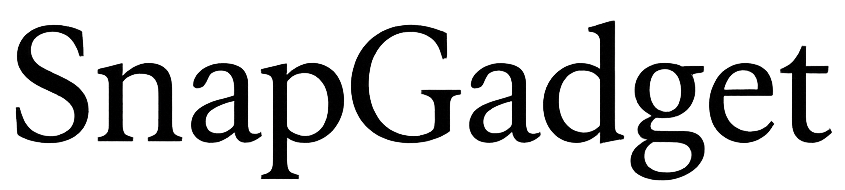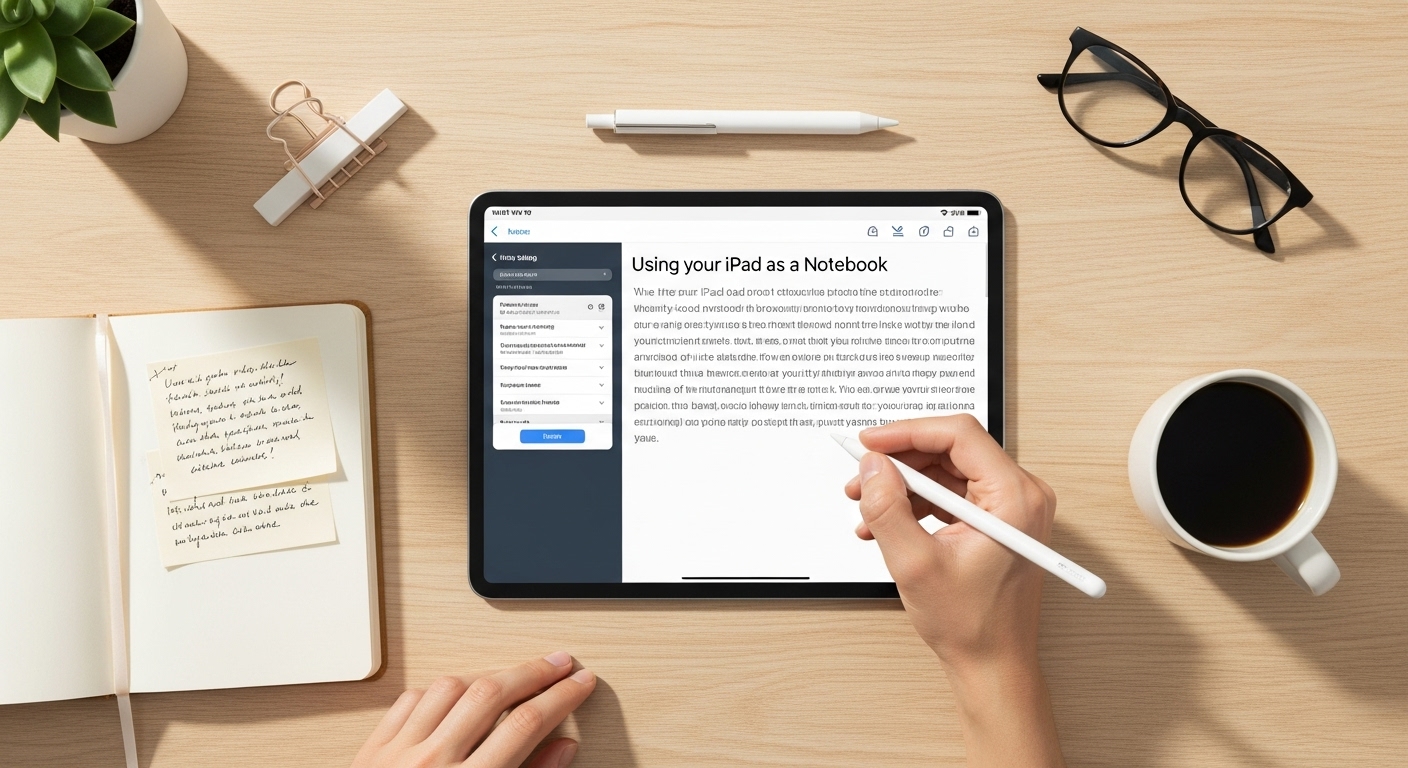iPadをノート代わりに使いたいと考えているものの、具体的に何から始めれば良いのか、後悔しないか不安に感じていませんか。iPadをノート代わりに使うメリットは数多くありますが、一方でiPadでノートを取るときの注意点も存在します。
この記事では、ノート代わりに使うおすすめiPadモデルの選び方から、Apple Pencilの書き心地と精度、手書きメモに最適なアプリ紹介、そしてノートアプリの選び方ポイントまで、専門的な視点から網羅的に解説します。さらに、気になるバッテリー持ちと実用時間、紙のノートとの使い分け方、そして学生におすすめの活用法や社会人の仕事メモ活用術といった具体的な使い方まで、あなたの疑問をすべて解決します。
- iPadをノートとして導入する際のメリットとデメリット
- 自身の使い方に最適なiPad、Apple Pencil、アプリの選び方
- 学生生活やビジネスシーンで生産性を向上させる具体的なテクニック
- デジタルノート環境を構築するための総費用の目安
iPadをノート代わりに使うための基本ガイド
- iPadをノート代わりに使うメリット
- iPadでノートを取るときの注意点
- 気になるバッテリー持ちと実用時間
- 紙のノートとの使い分け方を解説
iPadをノート代わりに使うメリット
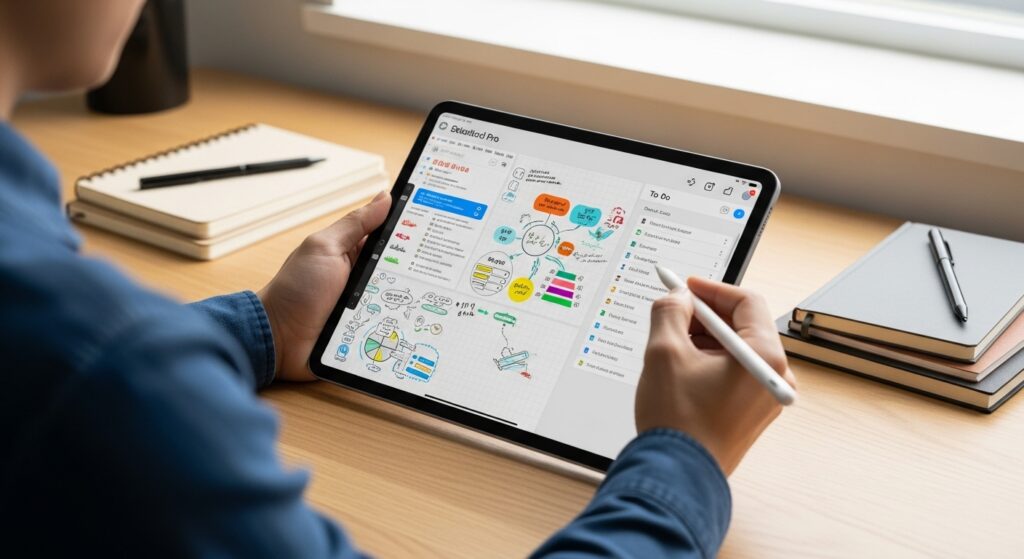
iPadをノートとして活用することには、従来の紙媒体では実現できなかった多くの利点があります。
最大のメリットは、その圧倒的な携帯性と集約力です。無数のノートや教科書、書類を一つの軽量なデバイスにまとめて持ち運べるため、物理的な荷物を劇的に減らすことができます。特に複数の資料を同時に参照する学生や社会人にとって、この恩恵は計り知れません。
次に、検索性の高さが挙げられます。手書きの文字であっても、高性能なノートアプリを使えば瞬時に検索が可能です。これにより、「どこに何を書いたか忘れてしまう」という紙媒体の根本的な問題が解決され、情報は単なる記録から、いつでも引き出せる知識ベースへと変わります。
また、編集の自由度もデジタルの大きな強みです。書いた文字や図形を後から自由に移動させたり、大きさを変えたり、色を変更したりすることが容易に行えます。間違えても綺麗に消せるため、試行錯誤を恐れずに思考を広げることができます。
さらに、画像やWebページ、音声録音といった多様なメディアをノート内に直接統合できる点も魅力です。例えば、講義を録音しながらメモを取り、後からメモした箇所をタップするだけでその時点の音声を聞き返すといった使い方も可能になります。
作成したノートは、PDFなどの形式で簡単にエクスポートし、メールやクラウドサービスを通じて同僚や友人と瞬時に共有できます。クラウドに自動でバックアップされるため、ノートを紛失したり破損したりするリスクから大切なデータを守れるのも、紙にはない安心感と言えるでしょう。
iPadでノートを取るときの注意点
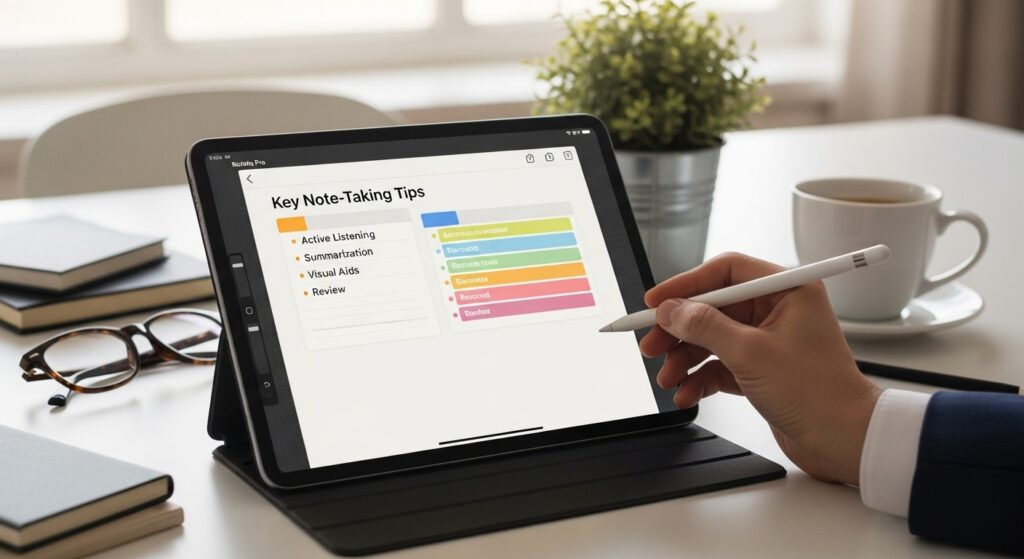
多くのメリットがある一方で、iPadをノート代わりに使う際には、いくつか理解しておくべき注意点やデメリットが存在します。
最も大きなハードルは、経済的な負担です。iPad本体に加え、Apple Pencil、高性能なノートアプリ、保護ケースやフィルムといったアクセサリーを揃える必要があり、初期投資はペンと紙のコストとは比較にならないほど高額になります。
次に、バッテリーへの完全な依存が挙げられます。充電を忘れてしまうと、全てのノートにアクセスできなくなるという致命的な弱点を抱えています。特に多機能なアプリはバッテリー消費が激しくなる傾向があるため、長時間の利用が想定される場面ではモバイルバッテリーの携帯が必須になるかもしれません。
また、「ガラスの上に書く」という独特の書き心地に慣れが必要です。紙のような適度な摩擦がないため、ペン先が滑りやすく、初めは文字が乱れがちになることがあります。この違和感は、ペーパーライクフィルムの使用である程度軽減できますが、紙の感覚を完全に再現するものではありません。
さらに、iPadはノート機能だけでなく、通知やSNS、ゲームといった集中力を削ぐ多くの誘惑への入り口でもあります。そのため、作業に集中するためには、iPadOSの「集中モード」を活用するなど、意識的な自己管理が求められます。
最後に、物理的な制約も無視できません。Apple Pencilがスクリーンに当たる「コツコツ」という音は、図書館などの静かな環境では周囲への配慮が必要になる場合があります。加えて、高価なデバイスであるため、落下による破損や故障のリスクにも常に注意を払う必要があります。
気になるバッテリー持ちと実用時間
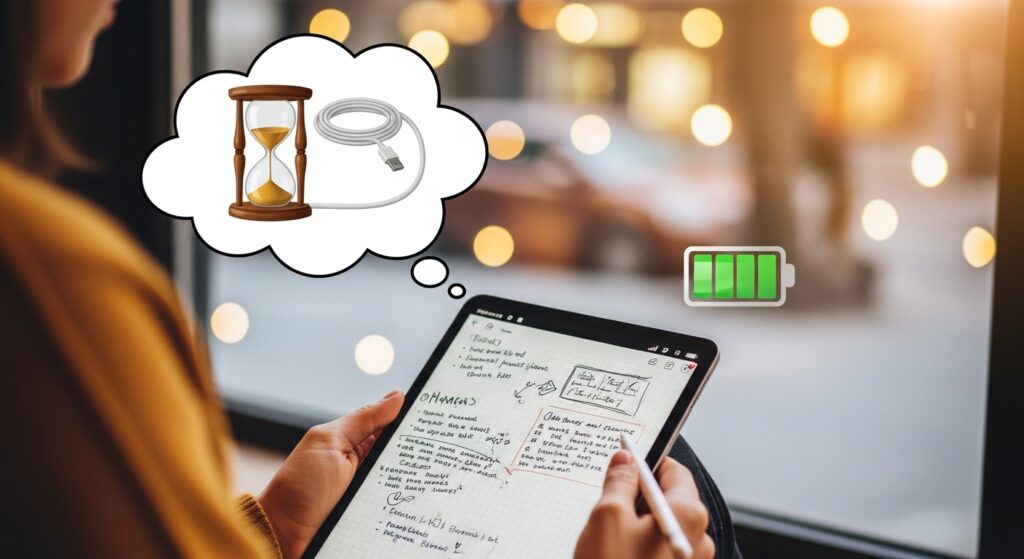
iPadをノートとして本格的に活用する上で、バッテリーの持続時間は非常に重要な要素です。
Appleの公式サイトによると、ほとんどのiPadモデルは「Wi-Fiでのインターネット利用、ビデオ再生、オーディオ再生で最大10時間」というバッテリー駆動時間を公称しています。これは一つの目安となりますが、実際の使用状況、特にノートアプリを継続的に使用する場合には、これよりも短くなることを想定しておく必要があります。
ノートアプリ、特にGoodnotesやNotabilityのような高機能なアプリは、画面の常時点灯に加えて、Apple Pencilからの入力を常に処理し、手書き文字の認識(OCR)などをバックグラウンドで行うため、比較的バッテリーを消費しやすいアプリケーションです。
例えば、大学の講義で一日中ノートを取るような使い方をする場合、朝に100%充電した状態でも、夕方には充電が必要になる可能性があります。画面の輝度設定や、バックグラウンドで動作している他のアプリの数、Wi-FiやBluetoothの接続状況などもバッテリー消費に影響を与えます。
このため、外出先で長時間使用することが多いユーザーは、モバイルバッテリーを一緒に携帯することをおすすめします。近年では、コンパクトで大容量の製品も多く市販されているため、一つ備えておくと安心です。iPadは単なるノートではなく、多機能なデバイスであるからこそ、バッテリー管理という紙にはない一手間が必要になる点を理解しておくことが大切です。

紙のノートとの使い分け方を解説
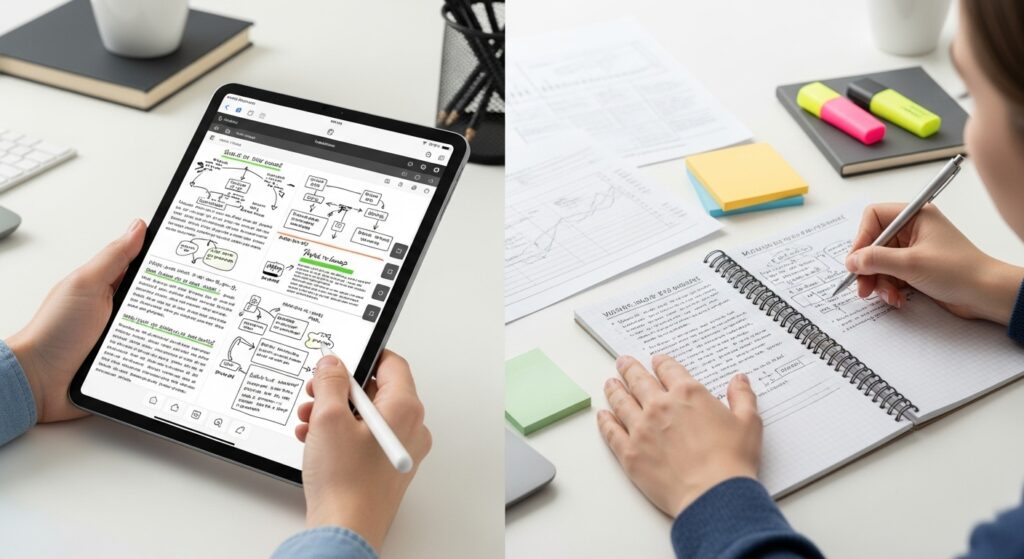
iPadへの完全移行を目指すのではなく、それぞれの長所を活かして紙のノートと賢く使い分けることも有効な選択肢です。
まず、紙のノートの最大の利点は、そのシンプルさにあります。書くこと以外の機能を持たず、起動時間やバッテリー残量を気にする必要もありません。この「単機能性」が、思考を妨げることなく、純粋にアイデア出しやブレインストーミングに集中したい場面で強みを発揮します。手書きの物理的な感覚が、記憶の定着や創造的な思考を助けると感じる人も少なくありません。
一方、iPadの強みは、前述の通り、情報の「管理」と「再活用」にあります。講義の記録、議事録、読書メモなど、後から検索したり、編集・共有したりする可能性のある情報は、デジタルで一元管理するのが圧倒的に効率的です。
この特性を踏まえると、以下のような使い分けが考えられます。
アイデア創出や思考整理の段階
- 紙のノート: すぐに書き出せる手軽さを活かし、制約のない自由な発想を促す。
情報の記録・整理・活用の段階
- iPad: 講義や会議の内容を体系的に記録し、後から検索・編集できる知識データベースとして活用する。
このように、目的や状況に応じてツールを使い分けることで、両者のメリットを最大限に享受することができます。iPadを導入することは、必ずしも紙を完全に捨てることを意味するわけではありません。むしろ、思考プロセスに最適なツールを選択する自由度が広がる、と捉えるのが良いでしょう。

実践!iPadをノート代わりに使いこなす方法
- ノート代わりに使うおすすめiPadモデル
- Apple Pencilの書き心地と精度
- ノートアプリの選び方ポイント
- 手書きメモに最適なアプリ紹介
- 学生におすすめの活用法を紹介
- 社会人の仕事メモ活用術とは?
- 最高のiPadノート代わり体験を

ノート代わりに使うおすすめiPadモデル
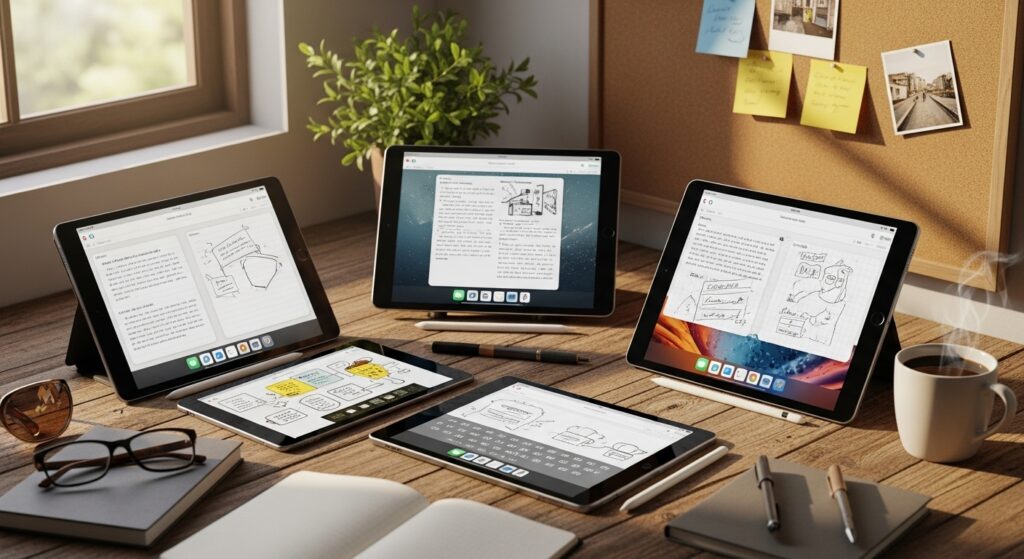
iPadをノートとして快適に使うためには、自身の用途や予算に合ったモデルを選ぶことが最初の重要なステップとなります。
バランスの取れた万能モデル:iPad Air
多くの学生や社会人にとって、価格と性能のバランスが最も優れているのがiPad Airです。高性能なApple Pencil(第2世代またはPro)に対応し、ペン先と描画位置のズレが少ない「フルラミネーションディスプレイ」を搭載しているため、快適な書き心地を実現します。ノート用途において十分なパフォーマンスを持ちながら、Proモデルほど高価ではないため、最もおすすめしやすい選択肢です。
最高性能を求めるなら:iPad Pro
最高の書き心地を追求するなら、iPad Proが最適です。画面のリフレッシュレートが最大120Hzになる「ProMotionテクノロジー」により、Apple Pencilの動きに対する追従性が非常に滑らかです。画面分割を多用する場合や、イラスト制作などノート以外の用途にも最大限活用したいパワーユーザー向けのモデルと言えます。
コストを抑えたいなら:iPad(無印)
最も手頃な価格で導入できるのが、通称「無印」と呼ばれるiPadです。ただし、上位モデルと比較していくつかのトレードオフが存在します。対応するApple Pencilが旧世代のものであったり、ディスプレイがフルラミネーションではないため、ペン先と画面の間にわずかな隙間を感じることがあります。書き心地に強いこだわりがなければ、コストパフォーマンスに優れた選択肢です。
携帯性重視のニッチモデル:iPad mini
そのコンパクトさから、移動中や外出先での素早いメモ取りに最適なのがiPad miniです。しかし、画面サイズが小さいため、長時間の講義や会議で本格的なノートを取るメインデバイスとしては、少し手狭に感じるかもしれません。
ストレージ容量については、講義資料のPDFや参考書などを大量に保存することを考えると、最低でも128GBあると安心です。64GBモデルは、使い方によっては容量不足になる可能性があるため注意が必要です。
| モデル | 主な特徴 | こんな人におすすめ |
| iPad Air | 価格と性能のバランスが最高 | ほとんどの学生・社会人 |
| iPad Pro | ProMotionによる滑らかな書き心地 | 書き心地や性能に妥協したくない人 |
| iPad (無印) | 最も手頃な価格 | とにかくコストを抑えたい人 |
| iPad mini | 優れた携帯性 | 外出先でのメモ取りが中心の人 |
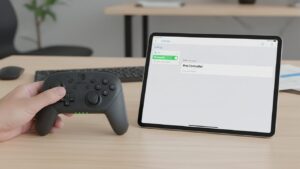
Apple Pencilの書き心地と精度

iPadでの手書き体験の質を左右するのがApple Pencilです。どのモデルを選ぶかによって、利便性や機能が大きく異なります。
現在の標準:Apple Pencil (第2世代) & Apple Pencil Pro
これらは、現在のiPadノート体験の核となるモデルです。iPadの側面に磁力で取り付けるだけで、自動的にペアリングと充電が完了します。このワイヤレス充電機能は、旧世代のモデルと比較して利便性を劇的に向上させます。
ペンの側面をダブルタップすることで、ペンツールと消しゴムツールを瞬時に切り替えるジェスチャー機能も搭載されており、作業の流れを止めません。さらにApple Pencil Proでは、ペンを強く握る「スクイーズ」や軸を回転させる「バレルロール」といった高度な操作にも対応し、より直感的なコントロールが可能です。
機能は十分だが不便さも:Apple Pencil (第1世代)
第1世代のApple Pencilは、基本的な描画性能や筆圧検知の精度は高いものの、利便性の面で大きな欠点を抱えています。充電するには、iPad本体のLightning端子に直接差し込む必要があり、その姿は不格好なだけでなく、破損のリスクも伴います。また、充電時に取り外すキャップを紛失しやすいという問題もあります。
廉価版の選択肢:Apple Pencil (USB-C)
比較的新しい選択肢として、USB-Cモデルがあります。第2世代のようなモダンな形状で、iPadへのマグネット取り付けにも対応していますが、ワイヤレス充電はできません。充電はUSB-Cケーブルで行います。最大の注意点は、筆圧検知機能が搭載されていないことです。これにより、文字の強弱といった表現ができないため、シンプルなメモ取りには十分ですが、表現力を求める用途には不向きです。
重要なのは、Apple Pencilはモデルごとに対応するiPadが決まっているという点です。そのため、必ず使用したいiPadがどのPencilに対応しているかを確認してから、セットで購入するようにしましょう。
ノートアプリの選び方ポイント
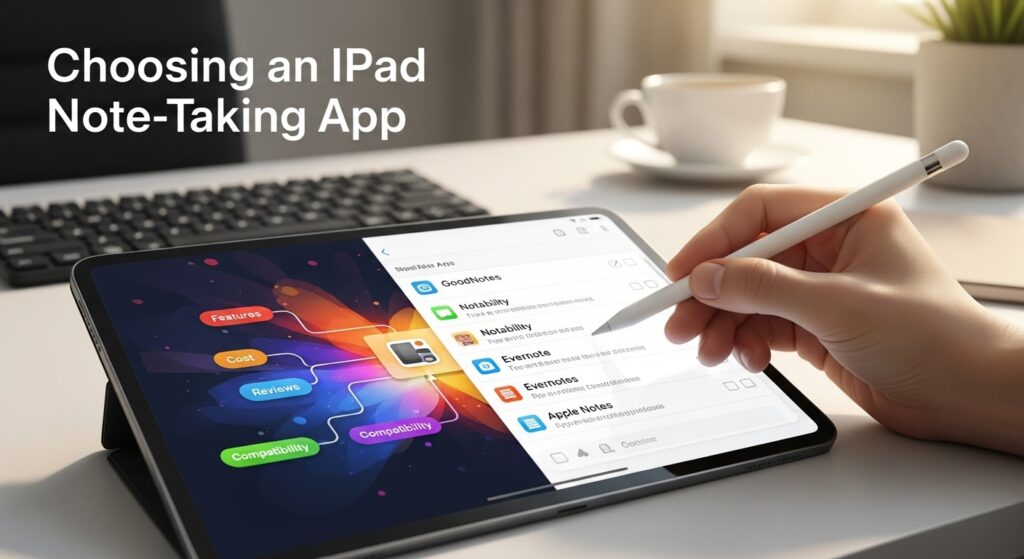
ハードウェアを選んだら、次はシステムの心臓部となるノートアプリを選びます。どのアプリが自分のスタイルに合っているかを見極めることが、快適なデジタルノート生活を送るための鍵となります。
選び方のポイントは、単に機能の多さで比較するのではなく、アプリがどのような思想で設計されているかを理解することです。
整理と管理の方法
情報はどのように整理したいですか?Goodnotesのように、現実のノートやフォルダに近い階層構造で体系的に管理したい「司書」タイプでしょうか。それとも、Notabilityのように、よりシンプルな構造で一覧性を重視したいタイプでしょうか。自分の情報の整理スタイルに合ったアプリを選ぶことが大切です。
必須の機能は何か
あなたにとって譲れない機能は何でしょう。例えば、講義や会議の記録が主な用途であれば、Notabilityが持つ手書きと音声の完全同期機能は非常に強力なツールになります。一方で、大量のPDF資料を扱ったり、手書き文字のスペルチェックなど最新のAI機能を活用したいのであれば、Goodnotesが優れています。
価格体系
アプリの価格体系も重要な判断基準です。一度支払えば永続的に使える「買い切り」を好むか、常に最新機能を利用できる「サブスクリプション」を好むかによって、選択肢は変わってきます。Goodnotesは買い切りオプションも提供していますが、Notabilityは主にサブスクリプションモデルに移行しています。
まずは無料版やトライアル期間を利用して、いくつかのアプリを実際に試してみることを強くおすすめします。インターフェースの使い心地やペンの追従性といった感覚的な部分は、実際に触れてみないと分かりません。自分の思考スタイルやワークフローに最も自然にフィットするアプリを見つけることが、長期的に使い続けるための秘訣です。
手書きメモに最適なアプリ紹介
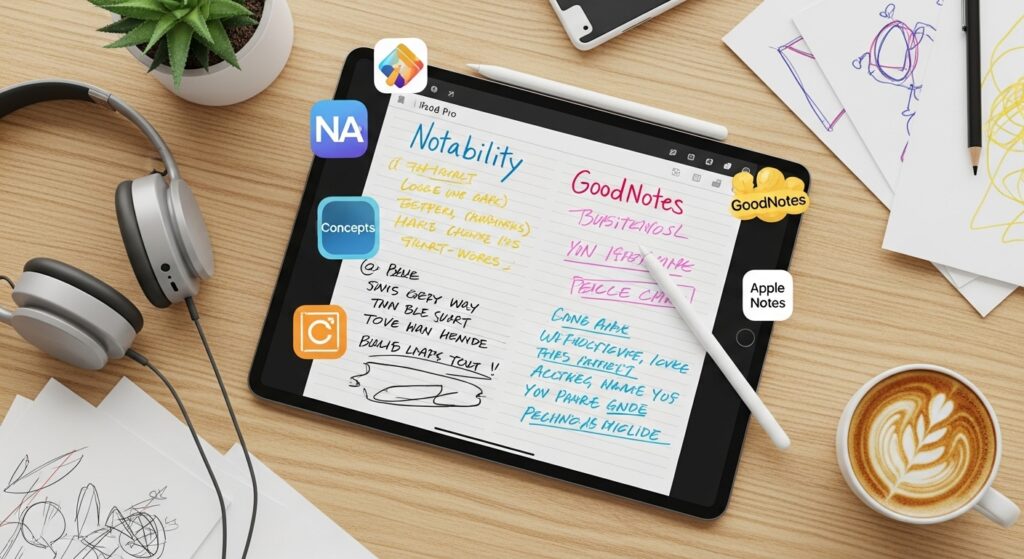
市場には数多くのノートアプリが存在しますが、ここでは特に評価の高い代表的なアプリを3つ紹介します。
総合力で選ぶなら:Goodnotes
Goodnotesは、iPadノートアプリの定番として長年多くのユーザーに支持されています。その魅力は、豊富な機能とカスタマイズ性の高さにあります。
- 直感的な整理方法: フォルダとノートブックによる階層構造で、紙のノートと同じ感覚で情報を整理できます。
- 強力なPDF編集機能: 複数のPDFをタブで開いて作業したり、文書を横断して手書き文字まで検索したりする機能は非常に強力です。
- 豊富なツール: 図形を綺麗に描ける補正機能や、よく使う図形や画像を登録しておける「エレメント」機能など、ノート作成を効率化するツールが充実しています。
- AI機能: 近年ではAIへの投資も積極的で、手書き文字のスペルチェックや文章の要約といった先進的な機能も搭載され始めています。
音声同期が決め手なら:Notability
Notabilityの最大の特徴は、その卓越した音声録音機能にあります。
- 音声同期録音: 録音しながら取ったメモは、音声と完全に同期します。後からノート上の特定の文字をタップすると、その文字を書いていた瞬間の音声が再生されるため、講義やインタビューの振り返りに絶大な効果を発揮します。
- シンプルな操作性: Goodnotesと比較すると機能はシンプルですが、その分、直感的で軽快な操作が可能です。
- マルチノート機能: アプリ内で2つのノートを左右に並べて表示できるため、参考資料を見ながらノートを取るといった作業がスムーズに行えます。
手軽さと連携で選ぶなら:Apple純正「メモ」
iPadに標準で搭載されている「メモ」アプリも、驚くほど強力な選択肢です。
- 手軽な起動: 画面の隅からスワイプするだけで起動できる「クイックメモ」機能は、とっさのアイデアを書き留めるのに非常に便利です。
- Appleエコシステムとの連携: iCloudを通じて、iPhoneやMacとシームレスに同期されます。
- タグによる整理: フォルダだけでなく、「#タグ」を使って横断的にメモを整理できるため、柔軟な情報管理が可能です。
専門的なノート管理にはGoodnotesやNotabilityが適していますが、日常的なメモやアイデア出しには純正メモアプリも十分に活躍します。これらのアプリの特性を理解し、自分の主な用途に合わせて選ぶのが良いでしょう。
学生におすすめの活用法を紹介
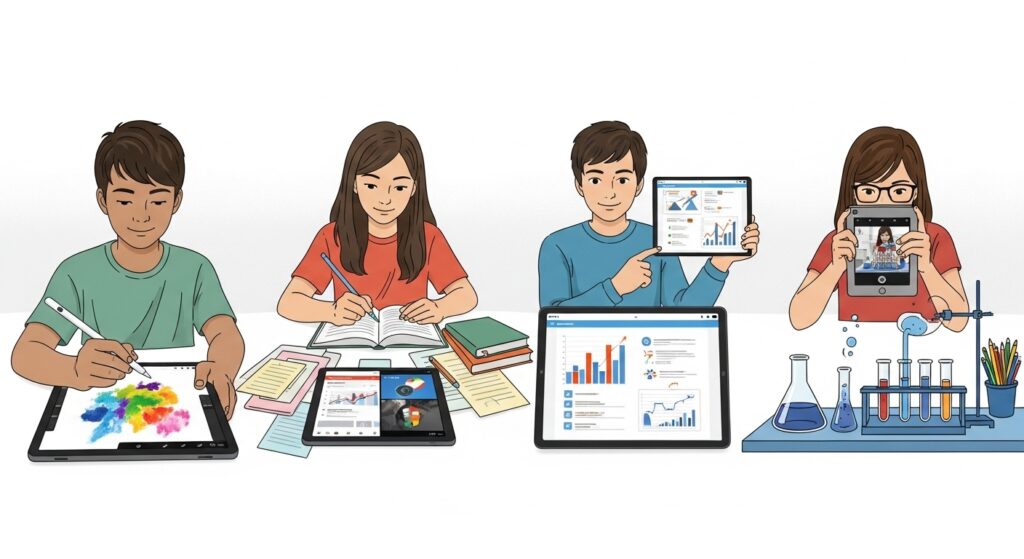
学生にとって、iPadは学習効率を飛躍的に向上させる強力なツールとなり得ます。
講義ノートの作成
事前に配布される講義スライド(PDF)をノートアプリに直接読み込み、その上に直接書き込みながら授業を受けるスタイルは非常に効率的です。重要なポイントをハイライトしたり、補足説明を書き加えたりすることで、自分だけのオリジナル教科書を作成できます。Notabilityの音声同期機能を使えば、聞き逃した部分を後から確認することも容易です。
問題演習と復習
教科書や問題集をPDFとして取り込み、画面分割(Split View)機能を使って、左に問題、右に白紙のノートを表示させて演習を行います。なげなわツールで問題をノートにコピーし、その下で解答を作成すれば、元の問題集を汚すことなく何度でも繰り返し学習できます。間違えた問題だけを集めたノートを作るのも簡単です。
デジタル単語帳での暗記
Goodnotesなどのアプリには、ノートの内容からデジタル単気帳(フラッシュカード)を作成する機能があります。自分でまとめた重要なキーワードや図を、そのまま暗記ツールとして活用できるため、試験前の復習に非常に役立ちます。能動的な学習(アクティブリコール)を促し、知識の定着を助けます。
このようにiPadを活用することで、重い教科書や大量のプリントを持ち運ぶ必要がなくなり、学習プロセス全体をよりスマートで効率的なものに変えることができます。
社会人の仕事メモ活用術とは?

ビジネスシーンにおいても、iPadは情報整理やアイデア創出の強力なパートナーとなります。
ペーパーレス会議の実現
会議のアジェンダや資料を事前にiPadに取り込んでおけば、会議中に紙の資料をめくる必要がなくなります。議事録用のテンプレートを準備しておき、手書きで決定事項やToDoリストを素早く記録。会議後、手書きの文字をテキストに変換し、PDFとして書き出して即座に関係者へ共有することで、情報伝達のスピードと正確性が向上します。
ブレインストーミングとアイデア整理
無限に広がるデジタルキャンバスを使えば、物理的なホワイトボードの制約を超えたブレインストーミングが可能です。マインドマップを作成する際も、後から項目を自由自在に移動させたり、関連する情報を線で結んだりといった再整理が簡単に行えます。これにより、アイデアをより深く、構造的に練り上げることができます。
文書レビューとフィードバック
契約書や報告書といった文書をPDFで受け取り、Apple Pencilで直接修正指示やコメントを書き込むことができます。修正箇所をハイライトしたり、具体的な修正案を手書きで示したりすることで、テキストだけのやり取りよりも意図が明確に伝わり、フィードバックの質を高めることができます。
これらの活用法はほんの一例です。iPadをワークフローに組み込むことで、業務のペーパーレス化を促進し、生産性の向上に繋げることが可能になります。

最高のiPadノート代わり体験を
この記事では、iPadをノート代わりに活用するための方法を、基本から応用まで網羅的に解説してきました。最後に、最高のデジタルノート体験を実現するための重要なポイントをまとめます。
- iPadのメリットは携帯性、検索性、編集の自由度
- デメリットは初期費用、バッテリー依存、書き心地の違和感
- 長時間の利用にはモバイルバッテリーの携帯が安心
- 思考の整理には紙、情報の管理にはiPadという使い分けも有効
- 多くの人には価格と性能のバランスが良いiPad Airがおすすめ
- 最高の書き心地を求めるならiPad Proという選択肢もある
- 利便性を重視するならApple Pencil(第2世代/Pro)が必須
- 筆圧検知が不要ならApple Pencil(USB-C)も選択肢になる
- ノートアプリは自分の思考スタイルに合ったものを選ぶことが重要
- 体系的な情報管理ならGoodnotesが適している
- 講義や会議の記録が主ならNotabilityの音声同期が強力
- 手軽なメモにはApple純正アプリも十分に使える
- 学生は講義資料への書き込みや問題演習に活用できる
- 社会人はペーパーレス会議やアイデア整理で生産性を向上できる
- 自分だけの最適なエコシステムを構築することが成功の鍵となる